Cum să restabiliți un site multiplu WordPress într-un singur site
Publicat: 2022-04-15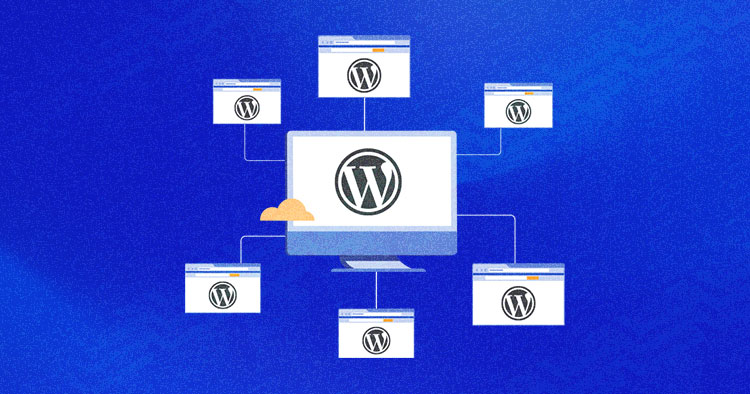
WordPress Multisite vă permite să conectați mai multe site-uri și să le gestionați cu ușurință. Mulți utilizatori integrează diferite site-uri web într-un singur site pentru a le găzdui într-o singură rețea. Acest lucru ajută la actualizarea automată a tuturor site-urilor ori de câte ori modificați sau actualizați nucleul sau pluginurile WordPress.
Cu toate acestea, uneori este posibil să aveți nevoie de un site din rețeaua multisite pentru a avea instalarea separată de WordPress. Și pentru asta, va trebui să-l reveniți la un singur site. Există mai multe metode de a face acest lucru, iar acest ghid pas cu pas va acoperi cele mai populare și mai ușoare abordări pentru migrarea unui site multiplu pe un singur site.
- De ce este un proces complicat refacerea unui site multiplu WordPress la un singur site?
- Cum să migrați un subsite WordPress pe mai multe site-uri pe un singur site (abordare manuală)
- Cum să restabiliți un subsite de la WordPress Multisite la un singur site (prin plugin)
De ce este un proces complicat refacerea unui site multiplu WordPress la un singur site?
Într-o rețea WordPress multisite, fiecare site web are o bază de date dedicată, iar datele sunt stocate separat pentru fiecare site web. Noi baze de date dedicate sunt create ori de câte ori un site web este adăugat la o rețea cu mai multe site-uri.
Deoarece datele sunt păstrate în totalitate, refacerea site-urilor dintr-o rețea multisite la un singur site este mai complexă decât convertirea unui singur site într-un site multiplu.
Metodele de migrare împărtășite în acest blog vă vor ajuta să înțelegeți cum puteți schimba cu ușurință un site multiplu WordPress pe un singur site.
Cum să migrați un subsite WordPress pe mai multe site-uri pe un singur site [Abordare manuală]
Înainte de a începe, creați o copie de rezervă a site-ului dvs. multiplu pentru a continua procesul de migrare în siguranță. Puteți muta un subsite WordPress pe mai multe site-uri pe un singur site urmând pașii împărtășiți mai jos:
Instalați un nou site WordPress
Aveți nevoie de un nou site WordPress pentru a migra un subsite. Omiteți acest pas dacă ați creat deja un site WordPress nou.
Iată cum puteți crea instantaneu un nou site WordPress cu găzduire Cloudways.
- Conectați-vă la Platforma Cloudways sau creați un cont nou pentru a începe perioada de încercare gratuită de 3 zile
- Faceți clic pe Adăugare server
- Alegeți aplicația WordPress și denumiți aplicația și serverul dvs
- Selectați tipul și dimensiunea serverului
- Selectați locația serverului
- Faceți clic pe butonul Lansați acum

Și veți avea aplicația dvs. WordPress gata în câteva minute.
Creați pluginuri și fișier Zip de temă pe subsite (WordPress Multisite)
Acum că ați pregătit site-ul WordPress nou creat, trebuie să creați un fișier zip pentru pluginurile subsite-ului și pentru folderul cu teme.
Urmați pașii de mai jos:
- Accesați serverul dvs. web prin PuTTY sau Lansați terminalul SSH
- Deschideți terminalul cu acreditările de acces la server
- Accesați folderul multisite wp-content
În cazul meu, locația folderului wp-content se află în aplicații > folder DB > public_html > wp-content .
Tastați următoarele comenzi pentru funcțiile lor corespunzătoare:
aplicații cd > folder db > public_html > wp-content
Schimbați directorul în locația wp-content.
![]()
zip -r plugins.zip plugins
Creați un fișier Zip numit „plugins.zip”
![]()
zip -r teme.zip teme
Creați un alt fișier Zip numit „themes.zip”
![]()
ls
Verificați folderele dvs

- Deschideți FileZilla și conectați-vă serverul
- Accesați folderul multisite wp-content și descărcați fișierele plugins.zip și themes.zip
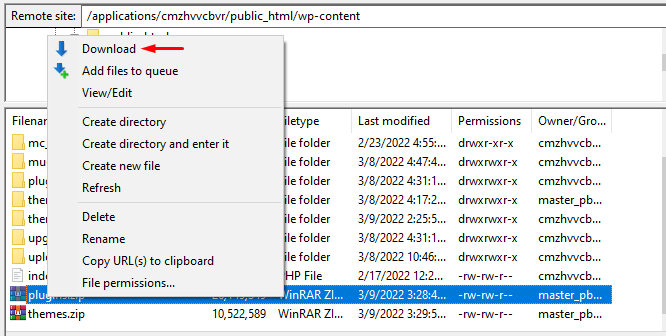
Încărcați fișierele Plugins.zip și Themes.zip ale subsite-ului pe un singur site
Următorul pas este să încărcați fișierele plugins.zip și themes.zip într-un singur folder wp-content de site.
- Deschideți un singur server de site din FileZilla
- Accesați locația wp-content și încărcați fișierul zip de pluginuri și teme de subsite recent descărcate
- Schimbați numele existent al temelor și al folderului cu pluginuri în ceva de genul themes-sss și plugin-sss
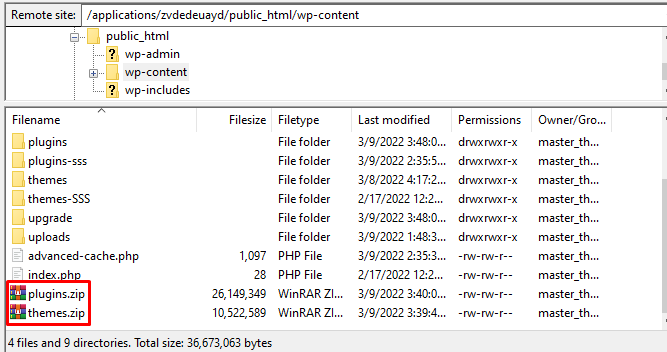
- Deschideți un singur server de site prin PuTTY sau terminal
- Accesați folderul wp-content și rulați următoarea comandă pentru a dezarhiva fișierul plugins.zip:
dezarhivați plugins.zip
Acesta va dezarhiva fișierul cu pluginuri și va crea un folder cu pluginuri.
![]()
dezarhivați teme.zip
Acesta va dezarhiva fișierul cu teme și va crea un folder cu teme.
![]()
Accesați tabloul de bord WordPress al site-ului dvs. unic când v-ați dezarhivat folderul.
- Faceți clic pe Plugins și Activați toate pluginurile
- Activați tema subsite -ului
Exportați tot conținutul și datele din subsite
Următorul pas este să exportați datele complete de pe subsite-ul dvs.
- Accesați tabloul de bord WordPress Multisite
- Treceți cursorul peste Site-urile mele și selectați subsite -ul dvs
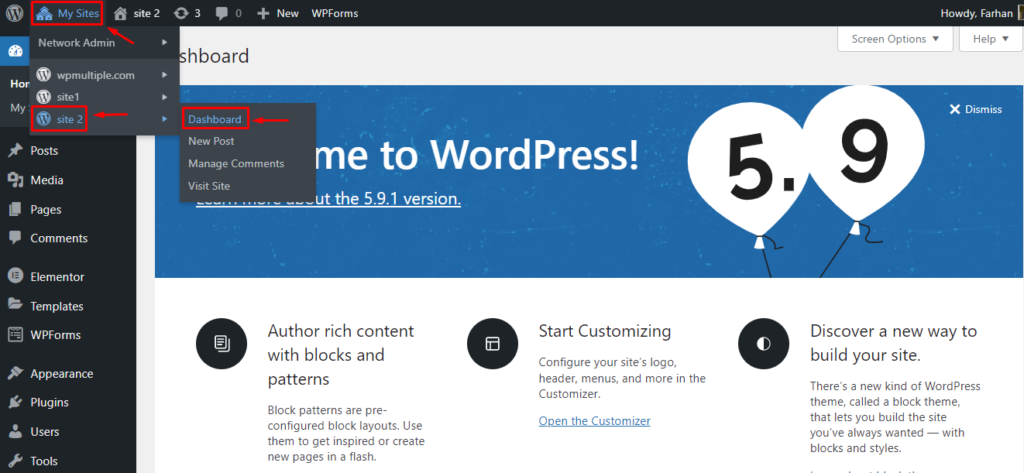
- Apoi, accesați Instrumente > Export
- Selectați tot conținutul și faceți clic pe Descărcare fișier de export
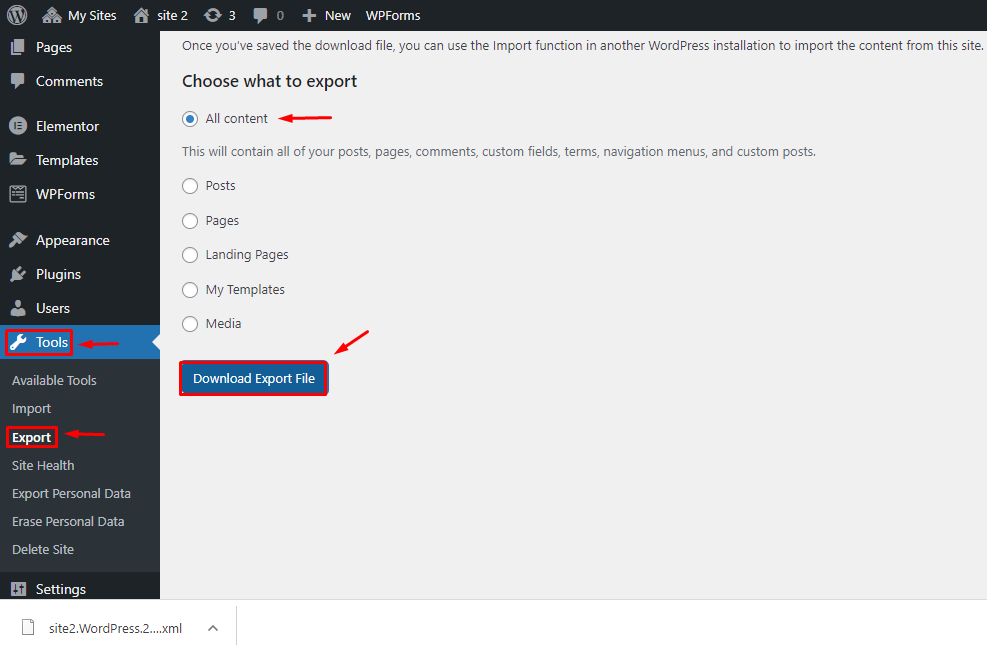
Importați date pe un site WordPress nou
Când ați exportat conținutul de pe site-ul multiplu WordPress, trebuie să îl importați pe noul site WordPress.

- Accesați tabloul de bord al site-ului WordPress nou creat
- Navigați la Instrumente > Import
- Instalați importatorul WordPress
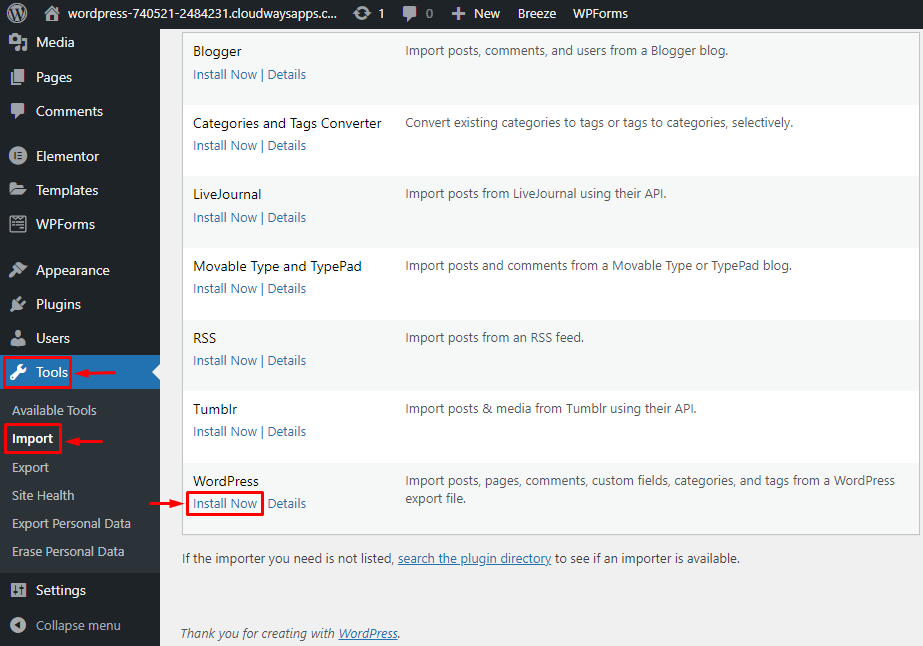
- După aceea, faceți clic pe Run Importer > Choose File (extras din subsite)
- Faceți clic pe butonul Încărcare fișier și import
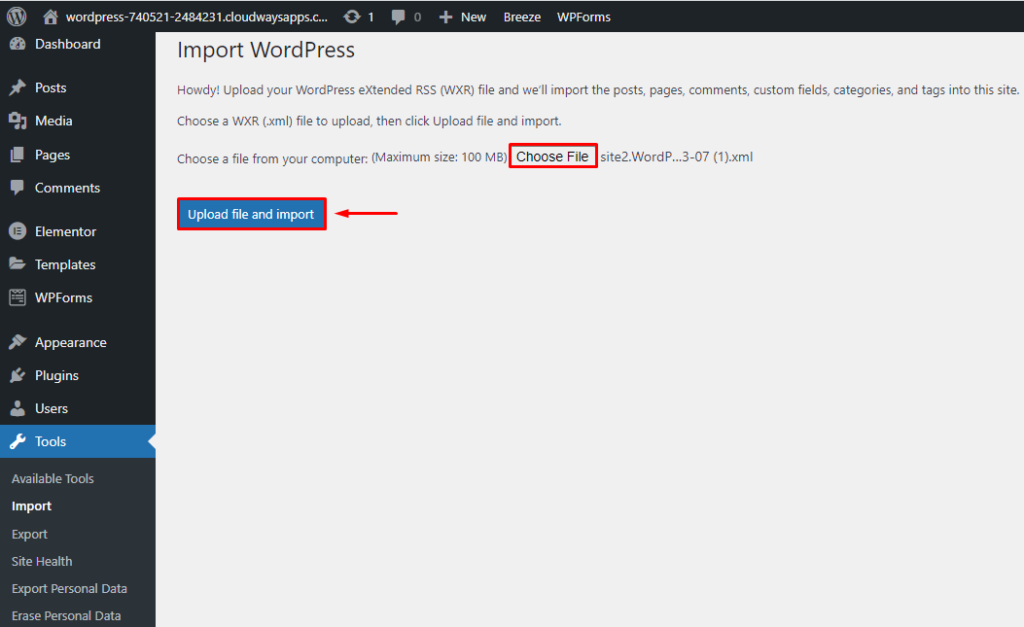
- Atribuiți utilizatorul pentru postările dvs. unde puteți crea unul nou sau puteți merge cu utilizatorul existent.
Dacă întâmpinați probleme în timpul importului unui subsite (date multisite), adăugați următoarea comandă la wp-config pentru a diagnostica problema:
define('IMPORT_DEBUG', true);
Am avut probleme la importul imaginilor, așa că am diagnosticat problema din comanda de mai sus și apoi am remediat-o plasând următorul cod în fișierul wp-config:
add_filter('https_ssl_verify', '__return_false');
Verificați permalinkurile site-ului dvs. după ce ați importat cu succes conținutul multisite.
Metoda manuală de migrare a unui subsite WordPress pe mai multe site-uri pe un singur site este prea tehnică pentru dvs.? Consultați următoarea metodă pentru un proces ușor și rapid.
Cum să restabiliți un subsite de la WordPress Multisite la un singur site (prin plugin)
Pluginurile WordPress fac totul ușor și rapid, așa cum este și cazul aici, deoarece puteți reveni aproape instantaneu pe mai multe site-uri la un singur site și puteți evita toți pașii tehnici datorită pluginului Prime Mover.
Să aflăm cum funcționează pluginul:
Instalați pluginul Prime Mover pe site-ul dvs. multiplu WordPress
Instalați pluginul Prime Mover WordPress pentru a începe procesul urmând pașii de mai jos:
- Accesați tabloul de bord multisite WordPress (Administrator de rețea)
- Accesați Plugin -uri > Faceți clic pe Adăugare nou
- Căutați Prime Mover
- Faceți clic pe Instalare
- Activați pluginul făcând clic pe butonul Activare rețea
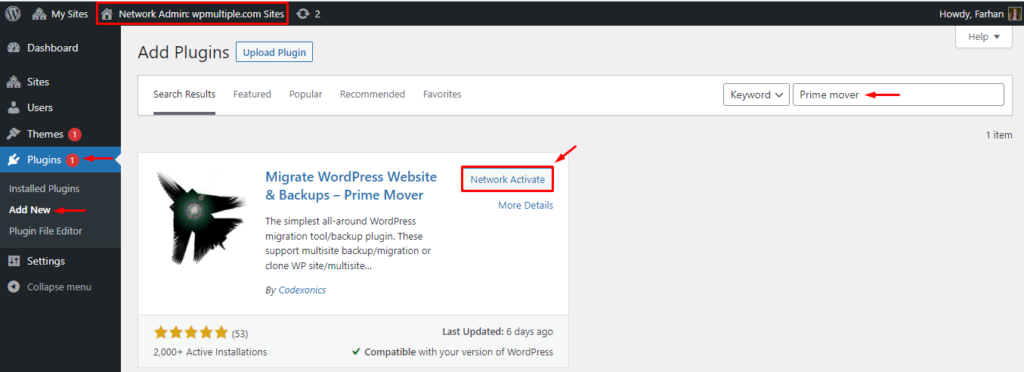
Exportați fișierele subsite-ului (WordPress Multisite) într-un singur format
Acum, exportați fișierele subsite-ului într-un singur format de site cu ajutorul pluginului Prime Mover.
- Accesați Administratorul rețelei > Toate site-urile
- Faceți clic pe ID-ul de blog Export al subsite-ului dvs
Odată ce faceți clic pe ID-ul blogului de export, veți vedea diferite tipuri de opțiuni de export pentru subsite-ul dvs.
- Selectați opțiunea „ Exportați baza de date, fișiere media, pluginuri și teme ” și opțiunea „ Exportați în format unic ”.
- Faceți clic pe Exportați acum
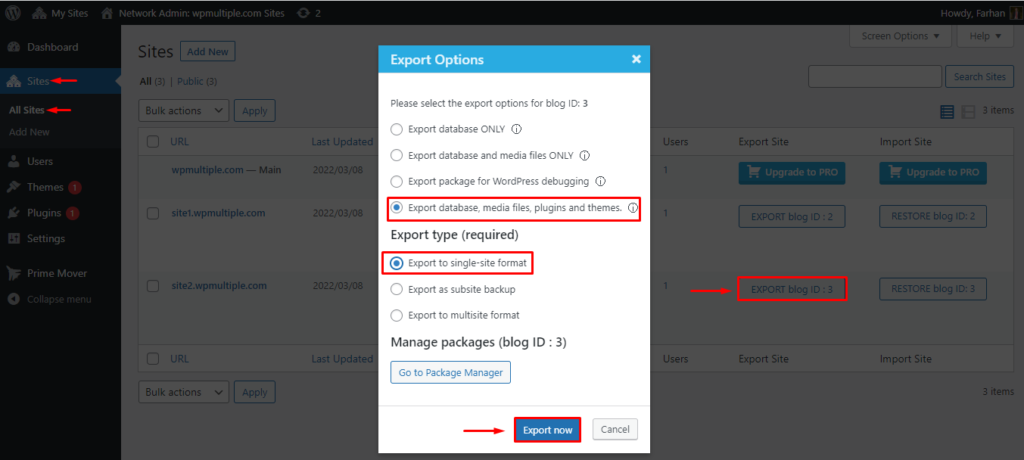
În funcție de site-ul site-ului dvs., va dura câteva secunde pentru a exporta datele subsite-ului dvs.
- Faceți clic pe „ Descărcați pachetul ” după finalizarea exportului
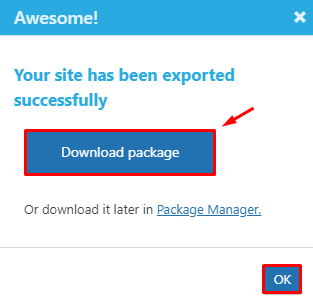
Veți obține fișierul WP Prime care conține conținutul și datele site-ului dvs.
Instalați un nou site WordPress
Omiteți acest pas dacă ați creat deja un nou site web WordPress. Dacă nu, atunci urmați pașii de mai jos:
- Conectați-vă la Platforma Cloudways
- Faceți clic pe Adăugare server
- Alegeți aplicația WordPress
- Denumiți aplicația și serverul dvs
- Alegeți furnizorul IaaS preferat
- Selectați dimensiunea și locația serverului
- Faceți clic pe Lansare acum pentru a vă lansa serverul

Instalați Prime Mover și importați fișierul subsite-ului pe un singur site
Vi se va cere să instalați pluginul Prime Mover pe site-ul unic, așa cum l-ați instalat pe site-ul multiplu.
- Deschideți tabloul de bord unic al site-ului dvs
- Accesați Plugin > Adăugați nou
- Căutați Prime Mover
- Faceți clic pe butonul „ Instalare acum ”.
- Activați pluginul
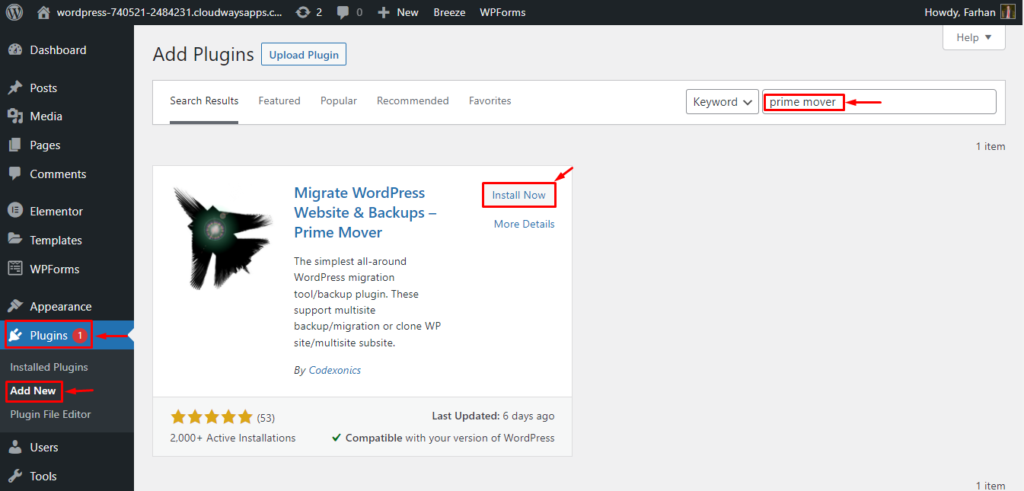
- Accesați Instrumente > Instrumente de migrare
- Faceți clic pe Restaurare sub Import pachet și alegeți fișierul WP PRIME pe care l-am exportat la pasul anterior
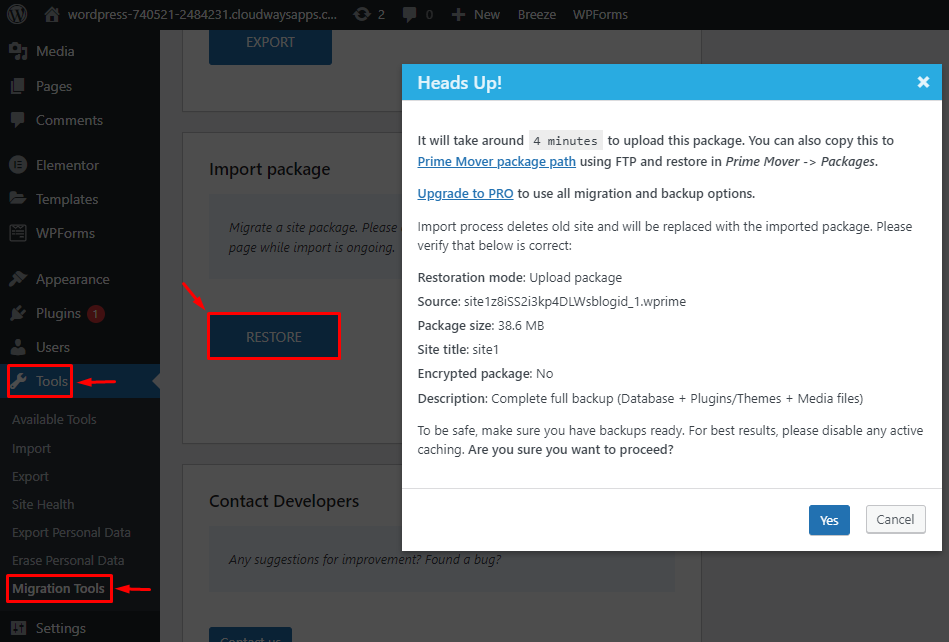
Procesarea și încărcarea fișierului dvs. exportat vor dura câteva minute. Odată ce importul este finalizat, asigurați-vă că verificați și setați permalink-urile site-ului dvs.
Tada! Ți-ai convertit cu succes subsite-ul (WordPress multisite) într-un singur site.
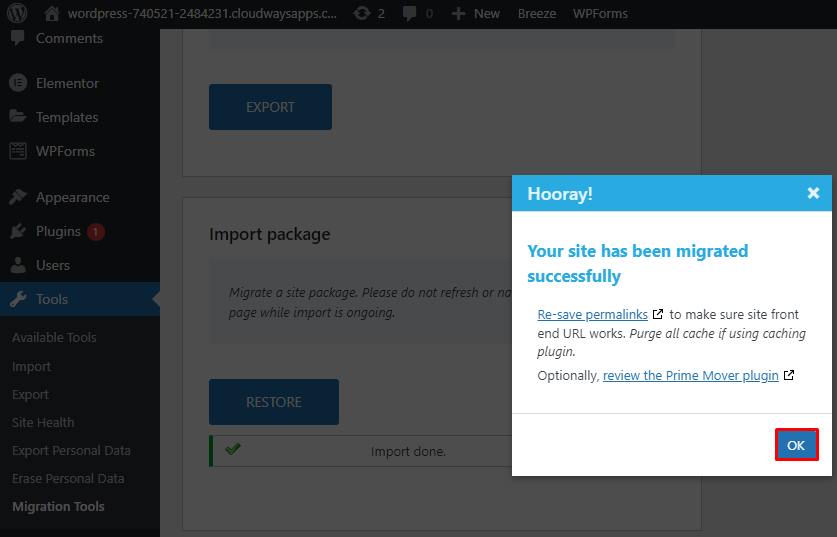
rezumat
Revenirea unui site multiplu WordPress la un singur site poate fi un proces complicat. Totuși, puteți migra cu ușurință un site multiplu pe un singur site dacă urmați pașii corect.
Am împărtășit două abordări în acest blog – manual (pentru utilizatorii sănătoși din punct de vedere tehnic) și prin plugin (pentru utilizatorii care nu cunosc tehnologie). Utilizați abordarea care vi se potrivește cel mai bine pentru un proces de migrare fără întreruperi. Dacă vă simțiți confuz în orice moment, trimiteți întrebările în comentariile de mai jos.
Cum convertesc un site multiplu într-un singur site în WordPress?
Puteți converti un multisite WordPress într-un singur site urmând pașii de mai jos:
- Creați pluginuri și fișiere zip cu teme pe un subsite (WordPress Multisite)
- Instalați un nou site WordPress unic
- Încărcați fișierele plugins.zip și themes.zip ale subsite-ului pe un singur site
- Exportați tot conținutul și datele subsite-ului
- Importați date pe un site WordPress nou
Sau puteți, de asemenea, să faceți procesul folosind un plugin WordPress numit „Prime Mover”. Citiți blogul pentru a afla procesul ușor.
Cum revin la un singur site WordPress?
Puteți reveni la un singur site WordPress folosind pluginul Prime Mover. Urmați pașii de mai jos:
- Instalați pluginul Prime Mover pe site-ul dvs. multiplu WordPress
- Exportați fișierele subsite-ului într-un singur format
- Instalați un nou site WordPress unic
- Instalați pluginul Prime Mover pe site-ul dvs. unic
- Importați fișierul subsite-ului pe site-ul unic
Ce este o instalare WordPress multisite?
WordPress Multisite este o rețea de site-uri WordPress care vă permite să rulați mai multe site-uri și să le gestionați dintr-un singur tablou de bord WordPress. Vă permite să gestionați eficient temele, pluginurile, funcțiile și rolurile de utilizator.
